Comment diffuser vos jeux Xbox One sur Twitch ou Mixer

La Xbox One peut diffuser votre jeu sur le propre service Mixer de Microsoft, mais vous permet également de diffuser sur Twitch. La diffusion en continu nécessite juste une configuration rapide la première fois que vous le faites.
Comment diffuser sur Twitch
Twitch est le service le plus populaire pour le streaming de jeux, et il offre la plus grande communauté de spectateurs. diffuser sur Twitch si vous cherchez à construire un grand public. Alors que la Xbox One ne peut pas être diffusée directement à Twitch, vous pouvez activer le streaming Twitch simplement en installant l'application gratuite Twitch depuis le Store. Après avoir effectué le processus d'installation une fois, la diffusion sur Twitch est rapide et facile.
Pour obtenir l'application, rendez-vous sur Store> Search depuis l'écran d'accueil de votre Xbox One. Recherchez "Twitch" et installez l'application gratuite Twitch.
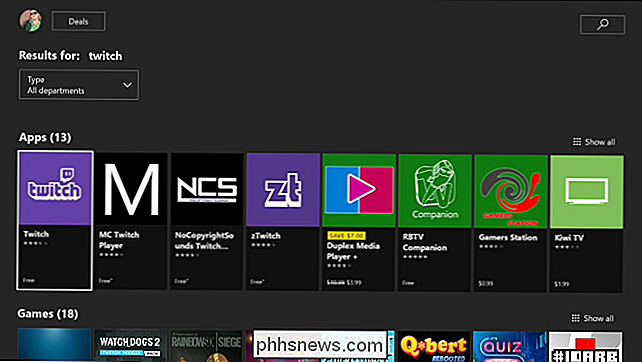
Pour le configurer, lancez l'application Twitch sur votre Xbox One, puis sélectionnez l'option "Connexion". Vous verrez un code à six chiffres. Sur votre PC ou votre téléphone mobile, dirigez-vous vers la page Web twitch.tv/activate, connectez-vous avec votre compte Twitch, puis entrez le code. Ceci lie votre compte Twitch à votre gamertag Xbox.
Si vous n'avez pas encore créé de compte Twitch, vous pouvez le faire depuis le site Twitch.
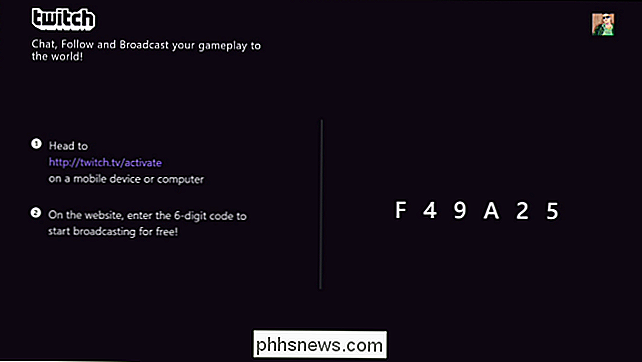
Après avoir lié vos comptes, lancez le jeu que vous voulez diffuser, puis rouvrez l'application Twitch. Vous pouvez le faire facilement en appuyant sur le bouton Xbox sur votre contrôleur, puis en sélectionnant l'application Twitch qui devrait apparaître comme une option depuis que vous l'avez récemment ouvert.
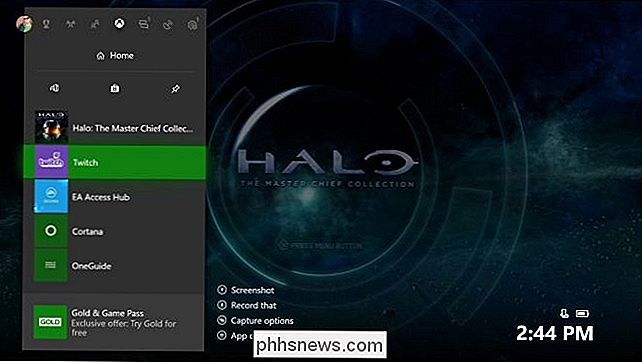
L'application Twitch apparaîtra comme une application latérale sur le côté droit de votre écran. Sélectionnez "Diffusion" pour commencer à diffuser le jeu en cours. Si vous sélectionnez Diffuser avant de lancer un jeu, l'application Twitch vous informe que vous devez d'abord lancer un jeu.
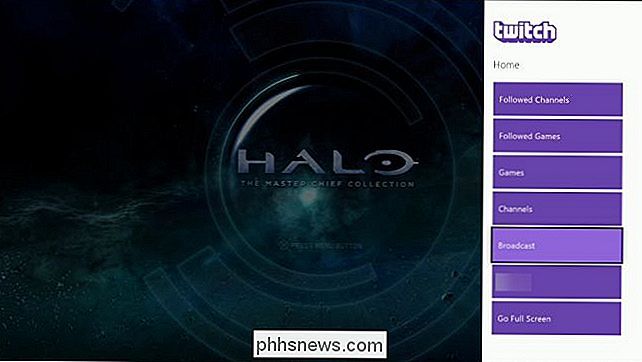
La première fois que vous commencez à diffuser, l'application Twitch vous guide dans un processus d'installation rapide. vous voulez utiliser votre Kinect comme un microphone et une webcam (si vous en avez un connecté). Si vous n'avez rien à configurer ici, les options seront vides.
Parcourez les écrans de configuration et vous serez éventuellement invité à entrer un titre pour votre diffusion. Les téléspectateurs verront ce titre sur le site Twitch. Entrez votre titre, puis cliquez sur le bouton "Démarrer la diffusion"
Vous pouvez également cliquer sur le bouton "Paramètres" ici pour modifier les options comme le volume de votre microphone et la qualité du débit de diffusion de votre diffusion. Le volet Paramètres vous montre également l'URL de votre canal Twitch, qui prend la forme//twitch.tv/username, oùnom d'utilisateurest votre nom d'utilisateur Twitch. Si votre diffusion n'est pas fluide, vous devrez peut-être revenir à ces paramètres et réduire le débit binaire.
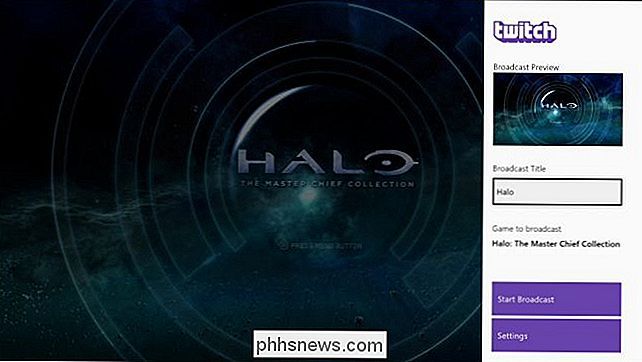
La diffusion commence et vous en verrez une indication dans le volet Twitch. Appuyez deux fois sur le bouton Xbox de votre contrôleur pour revenir au jeu.
Vous verrez une notification de diffusion à l'écran pendant la diffusion, vous indiquant combien de temps vous avez diffusé, combien de téléspectateurs vous avez Twitch, et si votre microphone et webcam sont inclus dans l'émission.

Pour arrêter la diffusion, appuyez sur le bouton Xbox, sélectionnez l'application "Twitch" pour l'ouvrir, puis cliquez sur le bouton "Arrêter la diffusion". > Comment diffuser sur un mélangeur
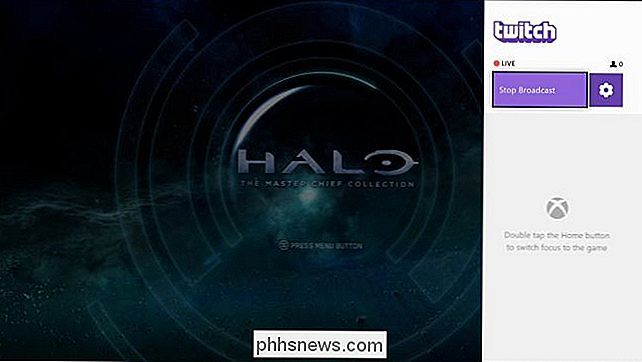
CONNEXION:
Comment diffuser en continu votre jeu PC avec le mélangeur de Windows 10 Microsoft Mixer n'est pas aussi largement connu ou utilisé, mais le support est intégré dans la Xbox One. Il est facile de commencer à diffuser sur Mixer sans installer d'autre application ou configurer un compte. Si vous voulez juste diffuser votre session de jeu avec quelques amis, Mixer est très pratique. Vous pouvez également utiliser Mixer pour diffuser le jeu sur PC à partir de Windows 10.
Pour utiliser Mixer, lancez une partie, puis appuyez sur le bouton Xbox de votre contrôleur pour ouvrir le guide. Sélectionnez l'onglet "Broadcast & Capture" dans le guide, puis sélectionnez "Broadcast" pour commencer.
Vous verrez des informations sur la diffusion, et vous pourrez modifier les paramètres comme le titre de votre flux, si le chat est affiché à l'écran et la position de l'incrustation à l'écran. Si vous avez un Kinect, une webcam ou un microphone connecté à votre Xbox One, vous pouvez également choisir d'inclure ceux-ci sur votre écran.
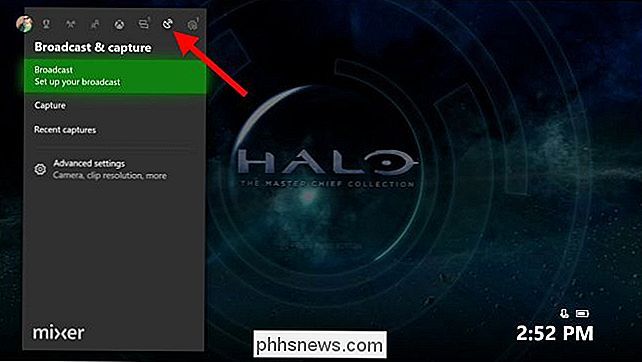
Comme cet écran l'indique, vos amis peuvent voir votre flux en ligne sur
//mixer.com/your_xbox_gamertag, oùyour_xbox_gamertagest votre gamertag.Pour commencer la diffusion, cliquez sur le "Démarrer la diffusion". Votre Xbox One commence immédiatement la diffusion vers Mixer en utilisant votre gamertag Xbox Live
Une superposition à l'écran apparaît pour indiquer l'état de la diffusion, tout comme lorsque vous utilisez Twitch.
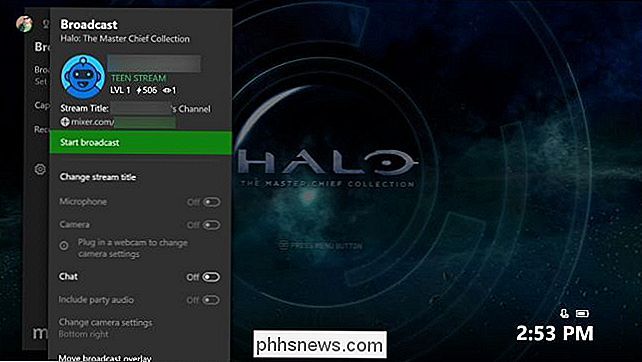
Pour arrêter la diffusion, appuyez sur le bouton Xbox, naviguez jusqu'à "Diffuser et capturer" onglet, puis sélectionnez Diffusion> Arrêter la diffusion.
CONNEXION:
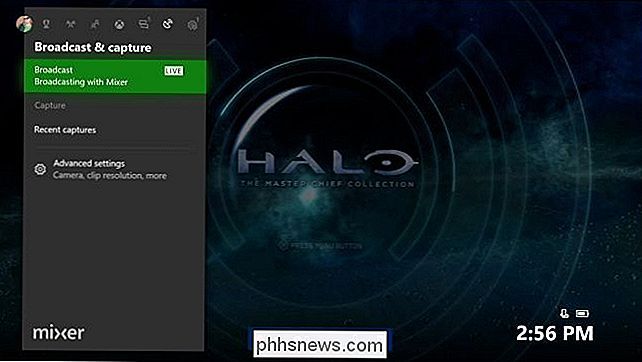
Les meilleures façons de diffuser vos jeux sur Twitch, YouTube et ailleurs La Xbox One ne fournit pas un moyen de Diffusez sur YouTube Live directement à partir de la console, comme vous le pouvez sur une PlayStation 4. Cependant, vous pouvez toujours diffuser des jeux Xbox One sur votre PC Windows 10, puis utiliser des outils de diffusion PC si vous souhaitez diffuser vers un service non supporté tel que YouTube. Live.

Comment sauvegarder des messages à partir de l'application Mail de Windows 10
Ces jours-ci, il est rare de voir le client de messagerie Microsoft Outlook sur autre chose qu'un ordinateur de bureau dédié. Qui a besoin d'une application coûteuse quand l'email de Web est à la mode? Mais si vous préférez toujours avoir un programme local gérant votre courrier, Microsoft en inclut un gratuit avec chaque copie de Windows 10.

Est-il utile de passer à Apple Watch Series 3?
Il semble seulement hier qu'Apple a annoncé Apple Watch, mais nous sommes maintenant sur la troisième génération (officiellement nommée Apple Watch Série 3). La grande question, cependant, est de savoir si vous devriez ou non mettre à jour votre Apple Watch actuelle vers les dernières nouveautés. Quoi de neuf avec Apple Watch Series 3?



